今天给大家介绍一下win10系统电脑打开的窗口不显示边框和颜色的具体解决方法。
-
1. 打开电脑,进入桌面,在空白处右键,选择“个性化”选项
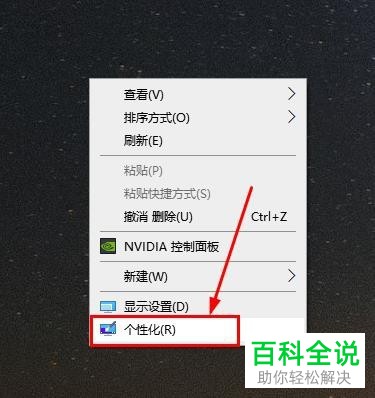
-
2. 在打开的页面左侧,点击“颜色”,然后在右侧的颜色页面下,选择自己喜欢的一种颜色,并在下面将“标题栏和窗口边框”前面打勾
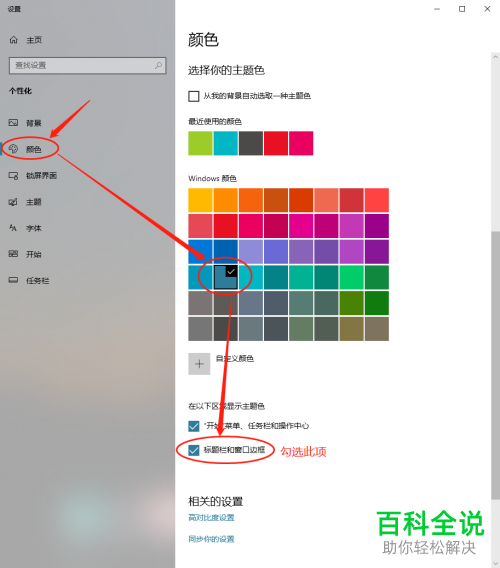
-
3.如图,我们就可以看到边框和颜色都显示出来了,就方便我们拖动窗口了。
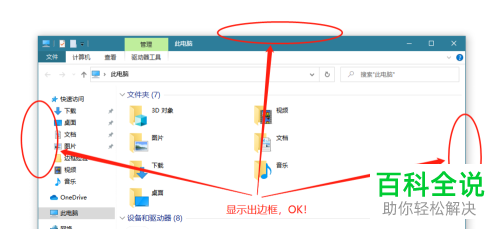
-
以上就是win10系统电脑打开的窗口不显示边框和颜色的具体解决方法。
2024-02-26 145 0

今天给大家介绍一下win10系统电脑打开的窗口不显示边框和颜色的具体解决方法。
1. 打开电脑,进入桌面,在空白处右键,选择“个性化”选项
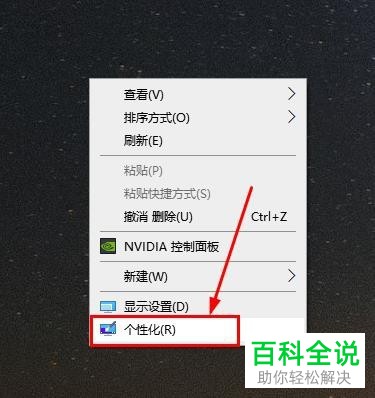
2. 在打开的页面左侧,点击“颜色”,然后在右侧的颜色页面下,选择自己喜欢的一种颜色,并在下面将“标题栏和窗口边框”前面打勾
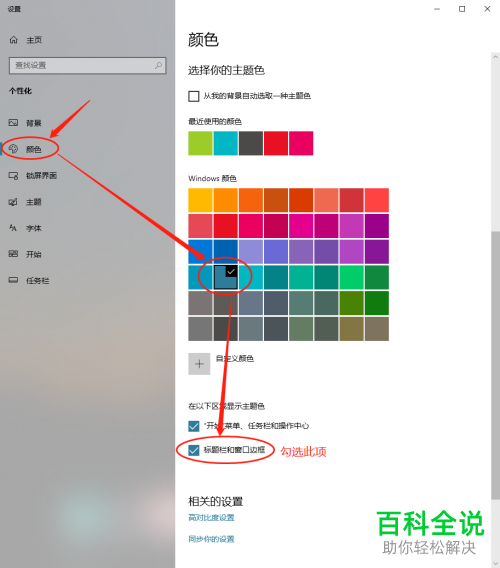
3.如图,我们就可以看到边框和颜色都显示出来了,就方便我们拖动窗口了。
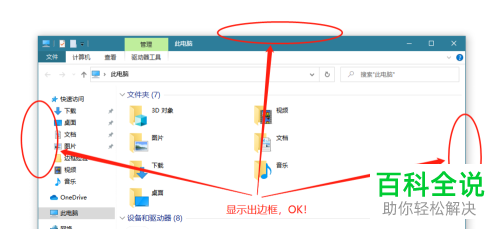
以上就是win10系统电脑打开的窗口不显示边框和颜色的具体解决方法。